SMSで会員エリアにログイン
携帯電話番号でのメンバーズエリアへのログインとサインアップの設定方法
SMSを使ったログインとサインアップは、メンバーエリアへの迅速で安全なアクセスです。ユーザーはパスワードを作成したり、覚えたりする必要はありません。携帯端末に自動的に送信される1回限りの認証コードだけでログインできます。
SMSゲートウェイの設定
SMS経由のコードによるログインとサインアップを有効にするには、メンバーエリアに移動してください。プロジェクトエディターのメインページのメニューにある「メンバー」アイコンをクリックしてください。
メンバーエリアの設定に移動します。
メンバー エリアの設定で、「詳細」タブに移動し、編集をクリックして SMS ゲートウェイ設定を構成します。
SMS ゲートウェイを構成するには、リストから必要なサービスを選択し、「カスタマイズ」ボタンをクリックします。
Vonage SMSゲートウェイの接続
Vonage サービスに接続するには、公開キーと秘密キーを入力します。
サービスに接続するためのキーは、Vonage個人アカウントの「API設定」で確認できます。APIキーは公開鍵、アカウントシークレットは秘密鍵です。
ゲートウェイは同じ国に接続する場合、バックアップゲートウェイとして機能します:最初のゲートウェイ経由でメッセージが送信されなかった場合、次のゲートウェイが使用されます。優先順位を変更するには、リスト内のゲートウェイをドラッグします。
両方のゲートウェイが接続されている場合は、ドラッグ&ドロップで入れ替えることができます。優先順位の高いゲートウェイが優先ゲートウェイとなります。優先ゲートウェイが機能しない場合は、2番目に接続されているゲートウェイが使用されます。
SMS.RU SMSゲートウェイの接続
サービスのログイン名とパスワードを入力してください。「テストメッセージを送信」をクリックして、サービスによるSMSの配信をテストしてください。
ゲートウェイ設定で、メッセージを送信する国を選択します。すべての国にSMSコードを送信するか、リストから特定の国を選択することもできます。切り替える前に必ず設定を保存してください。
ゲートウェイ設定で、メッセージを送信する国を選択します。すべての国にSMSコードを送信するか、リストから特定の国を選択することもできます。切り替える前に必ず設定を保存してください。
ログインとパスワードの欄には、国番号を除いた電話番号と、SMS.RUサービスにサインアップする際に使用したパスワードを入力してください。
サインアップとログイン方法の設定
メンバーエリアの設定で、「詳細」タブに移動し、リストから「サインアップとログイン方法」を見つけて、「編集」ボタンをクリックします。
「サインアップとログイン方法」では、デフォルトで「メールアドレス」が選択されています。オプションをクリックし、「電話番号」を選択してください。
電話番号で会員エリアにログインする際のログイン方法として、「ワンタイムパスワード」が自動的に選択されます。これは変更できません。変更を保存してください。
電話番号で会員エリアにログインする際のログイン方法として、「ワンタイムパスワード」が自動的に選択されます。これは変更できません。変更を保存してください。
SMS経由のログインとサインアップのテスト
パスワードの代わりに電話番号を入力するフィールドが表示されます。正しいSMSコードを入力すると、ユーザーは自動的にメンバーズエリアにリダイレクトされます。
SMSで新しいコードをリクエストするには、わずか2分かかります。番号を間違って入力した場合は、同様に2分お待ちいただき、番号を変更して再度コードをリクエストする必要があります。
SMSで新しいコードをリクエストするには、わずか2分かかります。番号を間違って入力した場合は、同様に2分お待ちいただき、番号を変更して再度コードをリクエストする必要があります。
 ヘルプセンター
ヘルプセンター